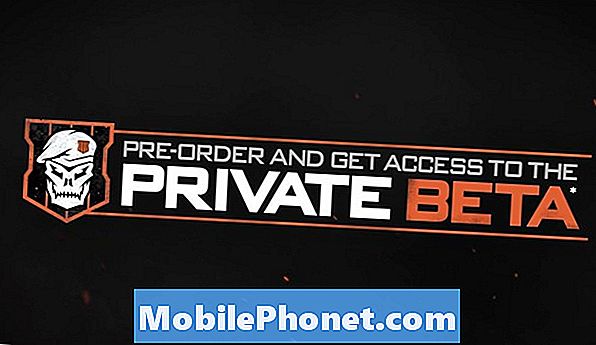#Samsung #Galaxy # A6 là một trong những mẫu smartphone Android tầm trung có mặt trên thị trường có hiệu năng khá tốt. Model này sử dụng thân máy bằng nhôm và có màn hình Super AMOLED 5,6 inch ở phía trước. Dưới mui xe là bộ vi xử lý Exynos 7870 octa core, khi kết hợp với RAM 4GB cho phép điện thoại chạy các ứng dụng một cách mượt mà. Mặc dù đây là một thiết bị hoạt động tốt nhưng có những trường hợp có thể xảy ra một số vấn đề mà chúng tôi sẽ giải quyết hôm nay. Trong phần mới nhất của loạt bài khắc phục sự cố của chúng tôi, chúng tôi sẽ giải quyết vấn đề Galaxy A6 không giữ được kết nối với Wi-Fi.
Nếu bạn sở hữu Samsung Galaxy A6 hoặc bất kỳ thiết bị Android nào khác cho vấn đề đó, vui lòng liên hệ với chúng tôi bằng cách sử dụng biểu mẫu này. Chúng tôi sẽ rất sẵn lòng hỗ trợ bạn về bất kỳ mối quan tâm nào mà bạn có thể gặp phải với thiết bị của mình. Đây là một dịch vụ miễn phí mà chúng tôi cung cấp không có ràng buộc. Tuy nhiên, chúng tôi yêu cầu khi bạn liên hệ với chúng tôi, hãy cố gắng trình bày chi tiết nhất có thể để có thể đưa ra đánh giá chính xác và đưa ra giải pháp chính xác.
Cách khắc phục Samsung Galaxy A6 sẽ không kết nối được với Wi-Fi
Vấn đề: Tôi đã mua một chiếc Galaxy A6 được sử dụng cho con gái tôi. Không kích hoạt, chỉ để cô ấy sử dụng wifi và chơi game. Vấn đề là nó sẽ không kết nối với WiFi. Tôi đã thử các chương trình phát sóng Wi-Fi khác nhau. Tôi đã thử chế độ an toàn, tôi đã thử đưa vào các cài đặt tĩnh được đề xuất từ các trang khác. Nó sẽ kết nối, nhưng tôi ngay lập tức nhận được một trang cho tôi biết "trang web không khả dụng" và nói rằng trang web tại http://hla2.safemovedm.com/webping-s.html có thể tạm thời ngừng hoạt động hoặc có thể đã chuyển vĩnh viễn sang trang mới địa chỉ web. Nó cho tôi một số gợi ý là vô ích. Và ở cuối trang có một hộp kiểm để tự động chấp nhận T & C cho nhà cung cấp điểm phát sóng này từ bây giờ. Tôi kiểm tra và bỏ chọn nó không có gì. Tôi đóng nó lại và sau một lúc, nó sẽ quét, ngắt kết nối và cho tôi biết kết nối đã bị tắt. Sau khi quét ba lần nữa, nó chỉ tắt wifi.
Giải pháp: Trước khi thực hiện bất kỳ bước khắc phục sự cố nào trên điện thoại, tốt nhất bạn nên đảm bảo rằng điện thoại đang chạy trên phiên bản phần mềm mới nhất. Nếu có bản cập nhật thì tôi khuyên bạn nên tải xuống và cài đặt nó trước.
Thực hiện thiết lập lại mềm
Điều đầu tiên bạn cần làm trong trường hợp này là khởi động lại điện thoại bằng cách thiết lập lại mềm. Thao tác này sẽ làm mới phần mềm điện thoại và thường sẽ khắc phục sự cố cụ thể này.
- Giữ nút Nguồn trong 3-5 giây.
- Nhấn vào Tắt nguồn.
- Khi thiết bị đã tắt hoàn toàn, hãy đợi khoảng một phút. Điều này sẽ giúp đảm bảo rằng bộ nhớ cache và các tệp tạm thời được xóa khỏi thiết bị.
- Nhấn và giữ nút Nguồn để bật lại.
Kiểm tra xem sự cố vẫn xảy ra.
Đặt lại cài đặt mạng
Nếu điện thoại của bạn gặp sự cố khi kết nối mạng thì đây là một trong những bước khắc phục sự cố tốt nhất để thực hiện. Về cơ bản, điều này sẽ đặt lại các kết nối mạng của điện thoại về điều kiện xuất xưởng mặc định mà không xóa dữ liệu điện thoại của bạn.
Điều gì xảy ra trong trường hợp này là
- Các mạng Wi-Fi đã lưu trữ sẽ bị xóa.
- Các thiết bị Bluetooth đã ghép nối sẽ bị xóa.
- Cài đặt đồng bộ hóa dữ liệu nền sẽ được bật.
- Cài đặt hạn chế dữ liệu trong các ứng dụng được khách hàng bật / tắt thủ công sẽ được đặt lại về cài đặt mặc định.
- Chế độ chọn mạng sẽ được đặt thành tự động.
Để thực hiện hành động này, chỉ cần làm theo các bước được liệt kê bên dưới.
- Từ Màn hình chính, hãy vuốt lên trên một vị trí trống để mở khay Ứng dụng.
- Nhấn vào Cài đặt> Quản lý chung> Đặt lại> Đặt lại cài đặt mạng.
- Nhấn vào ĐẶT LẠI CÀI ĐẶT.
- Nếu bạn đã thiết lập mã PIN, hãy nhập mã đó.
- Nhấn vào ĐẶT LẠI CÀI ĐẶT. Sau khi hoàn tất, một cửa sổ xác nhận sẽ xuất hiện.
Kiểm tra xem sự cố vẫn xảy ra.
Kết nối điện thoại với một mạng Wi-Fi khác
Đôi khi sự cố này có thể do chính mạng Wi-Fi chứ không phải do điện thoại gây ra. Để kiểm tra xem có phải trường hợp này hay không, bạn nên thử kết nối điện thoại với một mạng Wi-Fi khác.
Kiểm tra xem sự cố có xảy ra ở Chế độ an toàn không
Có những trường hợp khi ứng dụng bạn đã tải xuống có thể gây ra sự cố cụ thể này. Cách tốt nhất để kiểm tra xem có phải trường hợp này hay không là khởi động điện thoại ở Chế độ an toàn vì chỉ những ứng dụng được cài đặt sẵn mới được phép chạy ở chế độ này.
- Tắt thiết bị.
- Nhấn và giữ phím Nguồn trên màn hình có tên thiết bị.
- Khi ‘SAMSUNG’ xuất hiện trên màn hình, hãy nhả phím Nguồn.
- Ngay sau khi nhả phím Nguồn, hãy nhấn và giữ phím Giảm âm lượng.
- Tiếp tục giữ phím Giảm âm lượng cho đến khi thiết bị khởi động lại xong.
- Chế độ an toàn sẽ hiển thị ở góc dưới cùng bên trái của màn hình.
- Nhả phím Giảm âm lượng khi bạn thấy 'Chế độ an toàn'.
Nếu sự cố không xảy ra ở chế độ này thì có thể do một trong các ứng dụng bạn đã tải xuống. Tìm hiểu ứng dụng này là gì và gỡ cài đặt nó.
Xóa phân vùng bộ nhớ cache của điện thoại
Điện thoại của bạn thường sẽ lưu trữ dữ liệu đã lưu trong bộ nhớ cache trong một phân vùng đặc biệt trong thiết bị. Dữ liệu này giúp các ứng dụng chạy nhanh hơn, mang lại trải nghiệm di động tốt hơn. Tuy nhiên, có những trường hợp dữ liệu được lưu trong bộ nhớ cache này có thể bị hỏng và có thể gây ra sự cố với thiết bị. Để kiểm tra xem đây có phải là nguyên nhân gây ra sự cố hay không, bạn nên xóa phân vùng bộ nhớ cache của điện thoại.
- Tắt điện thoại.
- Nhấn và giữ phím Tăng âm lượng và phím Trang chính, sau đó nhấn và giữ phím Nguồn.
- Khi màn hình logo thiết bị hiển thị, chỉ nhả phím Nguồn.
- Khi logo Android hiển thị, hãy nhả tất cả các phím (‘Cài đặt bản cập nhật hệ thống’ sẽ hiển thị trong khoảng 30 - 60 giây trước khi hiển thị các tùy chọn menu khôi phục hệ thống Android).
- Nhấn phím Giảm âm lượng nhiều lần để đánh dấu ‘xóa phân vùng bộ nhớ cache’.
- Nhấn phím Nguồn để chọn.
- Nhấn phím Giảm âm lượng để đánh dấu ‘yes’ và nhấn phím Nguồn để chọn.
- Khi phân vùng bộ nhớ cache xóa hoàn tất, "Khởi động lại hệ thống ngay bây giờ" được đánh dấu.
- Nhấn phím Nguồn để khởi động lại thiết bị.
Thực hiện khôi phục cài đặt gốc
Một bước khắc phục sự cố cuối cùng bạn nên thực hiện trong trường hợp các bước trên không khắc phục được sự cố là khôi phục cài đặt gốc. Thao tác này sẽ hoàn nguyên điện thoại về tình trạng ban đầu của nhà sản xuất. Đảm bảo sao lưu dữ liệu điện thoại của bạn trước khi thực hiện bước này.
- Đảm bảo rằng điện thoại đã tắt.
- Nhấn và giữ phím Tăng âm lượng và phím Trang chính, sau đó nhấn và giữ phím Nguồn.
- Khi màn hình logo thiết bị hiển thị, chỉ nhả phím Nguồn
- Khi logo Android hiển thị, hãy nhả tất cả các phím (‘Cài đặt bản cập nhật hệ thống’ sẽ hiển thị trong khoảng 30 - 60 giây trước khi hiển thị các tùy chọn menu khôi phục hệ thống Android).
- Nhấn phím Giảm âm lượng nhiều lần để đánh dấu ‘xóa sạch dữ liệu / khôi phục cài đặt gốc’.
- Nhấn nút Nguồn để chọn.
- Nhấn phím Giảm âm lượng cho đến khi đánh dấu "Có - xóa tất cả dữ liệu người dùng".
- Nhấn nút Nguồn để chọn và bắt đầu thiết lập lại chính.
- Khi quá trình thiết lập lại chính hoàn tất, "Hệ thống khởi động lại ngay bây giờ" được đánh dấu.
- Nhấn phím Nguồn để khởi động lại thiết bị.
Trong trường hợp các bước trên không khắc phục được sự cố thì bạn nên mang điện thoại đến trung tâm bảo hành để kiểm tra.
Vui lòng gửi cho chúng tôi câu hỏi, đề xuất và các vấn đề bạn gặp phải khi sử dụng điện thoại Android của mình. Chúng tôi hỗ trợ mọi thiết bị Android hiện có trên thị trường. Và đừng lo lắng, chúng tôi sẽ không tính phí bạn một xu cho các câu hỏi của bạn. Liên hệ với chúng tôi bằng cách sử dụng biểu mẫu này. Chúng tôi đọc mọi tin nhắn mà chúng tôi nhận được nhưng không thể đảm bảo phản hồi nhanh chóng. Nếu chúng tôi có thể giúp bạn, hãy giúp chúng tôi quảng bá bằng cách chia sẻ bài đăng của chúng tôi với bạn bè của bạn.